Vous avez changé le visuel de votre page web Tuxedo, mais les modifications ne sont pas visibles? Voici comment actualiser votre site.
Vous avez fait des modifications à un ou plusieurs de vos plateformes de vente en ligne via le menu Gestion de site web (CMS)? Si votre page Tuxedo web était déjà ouverte lors de l'enregistrement des modifications, il est nécessaire de faire une actualisation forcée du site pour que les changements prennent effet rapidement et que vous voyez vos changements. 👀
Voici les 4 étapes à suivre :
- Tout d’abord il faut ouvrir la fenêtre d’outils de développement en cliquant sur la touche
F12.
Il est possible que vous deviez cliquer d’abord sur la touche FN, puis F12 pour que ça fonctionne. Un autre raccourci pour ouvrir la fenêtre est de cliquer sur votre clavier simultanément les touches Option+ Command + I.
- Une fois la fenêtre d'outils de développement ouvert à droite de l'écran, vous devez cliquer sur Console, en haut.

- Ensuite, vous devez faire un clic droit avec votre souris sur le bouton de rafraîchissement
 qui se trouve en haut de page, à gauche de l'adresse URL du site. Si vous êtes sur un laptop et que vous n’avez pas de souris, vous n’avez qu’à enfoncer la touche control, puis cliquer sur le bouton de rafraîchissement.
qui se trouve en haut de page, à gauche de l'adresse URL du site. Si vous êtes sur un laptop et que vous n’avez pas de souris, vous n’avez qu’à enfoncer la touche control, puis cliquer sur le bouton de rafraîchissement.
- Un menu déroulera vers le bas avec trois options. Choisissez la troisième option, "Vider le cache et effectuer une actualisation forcée ". Cela forcera le navigateur à refaire un téléchargement obligatoire.
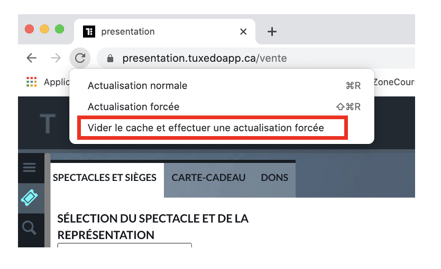
Vous verrez ensuite apparaître vos modifications sur le site! ✨
